前端宇宙的新钥匙 ------Vue2
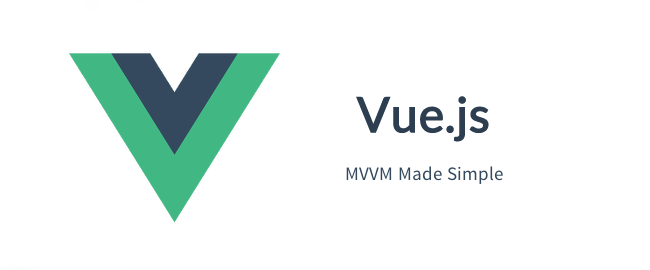
在前端开发的广袤宇宙中,Vue2 框架宛如一把闪耀的钥匙,为开发者们开启了一扇通往高效、灵活构建用户界面的大门。随着互联网技术的飞速发展,前端开发的复杂性与日俱增,对开发工具和框架的要求也愈发严苛。Vue2 正是在这样的背景下应运而生,凭借其独特的设计理念和强大的功能特性,迅速在前端领域崭露头角,成为众多开发者的心头好。
Vue2 的出现,为前端开发带来了革命性的变化。它不仅降低了开发门槛,让更多对前端开发感兴趣的人能够轻松上手,还极大地提高了开发效率,使开发者们能够在更短的时间内构建出高质量的应用程序。无论是小型的个人项目,还是大型的企业级应用,Vue2 都能游刃有余地应对,展现出其卓越的适用性和强大的生命力。
在接下来的内容中,我们将深入探索 Vue2 的世界,从基础概念到环境搭建,一步步揭开 Vue2 的神秘面纱,为你开启 Vue2 的学习之旅。
Vue2 框架初印象

什么是 Vue2
Vue2 是一个用于构建用户界面的渐进式 JavaScript 框架,由尤雨溪开发并于 2016 年正式发布 。它采用了数据驱动和组件化的开发模式,旨在提高开发效率和代码的可维护性。与其他传统前端框架不同,Vue2 的核心库只关注视图层,这使得它非常容易与其他库或已有项目进行整合。同时,Vue2 还提供了丰富的插件和工具,如 Vue Router(路由管理)、Vuex(状态管理)等,帮助开发者构建大型单页应用。
在前端开发领域,React 和 Angular 是 Vue2 的两个主要竞争对手。React 采用了虚拟 DOM 和单向数据流的理念,其生态系统非常庞大,拥有大量的第三方库和工具。然而,React 的学习曲线较陡,对于初学者来说可能有一定难度。Angular 则是一个完整的框架,提供了全面的解决方案,包括路由、状态管理、表单处理等。但 Angular 的复杂性较高,项目搭建和配置相对繁琐。相比之下,Vue2 具有以下优势:
-
简单易学:Vue2 的语法简洁明了,采用了类似 HTML 的模板语法,使得开发者能够快速上手。即使是没有前端开发经验的初学者,也能在短时间内掌握 Vue2 的基本用法。
-
灵活性高:Vue2 是一个渐进式框架,开发者可以根据项目的需求逐步引入 Vue 的功能。无论是简单的页面交互,还是复杂的单页应用,Vue2 都能很好地适应。
-
性能优越:Vue2 使用了虚拟 DOM 技术,通过对比前后两次虚拟 DOM 树的差异,只更新实际变化的部分,从而提高了渲染效率。同时,Vue2 还支持服务器端渲染(SSR),能够进一步提升应用的性能和用户体验。
Vue2 的核心特性
数据驱动视图
Vue2 通过数据的变化自动更新视图,无需手动操作 DOM。这一特性使得开发者可以更加专注于业务逻辑的实现,而不必花费大量时间在 DOM 操作上。Vue2 的数据驱动是基于响应式原理实现的,当数据发生变化时,Vue2 会自动检测到变化,并更新与之绑定的视图。
例如,我们可以创建一个简单的 Vue 实例,展示数据驱动视图的效果:
html
<!DOCTYPE html>
<html lang="en">
<head>
<meta charset="UTF-8">
</head>
<body>
<div id="app">
<p>{{ message }}</p>
<button @click="changeMessage">点击修改信息</button>
</div>
<script src="https://cdn.jsdelivr.net/npm/vue@2.7.14/dist/vue.js"></script>
<script>
new Vue({
el: '#app',
data: {
message: '欢迎学习Vue2!'
},
methods: {
changeMessage() {
this.message = '数据已被修改!';
}
}
});
</script>
</body>
</html>在上述代码中,我们定义了一个 Vue 实例,其data属性包含一个message变量。在模板中,我们使用{{ message }}来显示message的值。当点击按钮时,changeMessage方法会被触发,该方法会修改message的值。由于Vue2的数据驱动特性,视图会自动更新,显示修改后的message值。
为了更直观地理解数据与视图的绑定关系,我们可以通过以下示意图来展示:
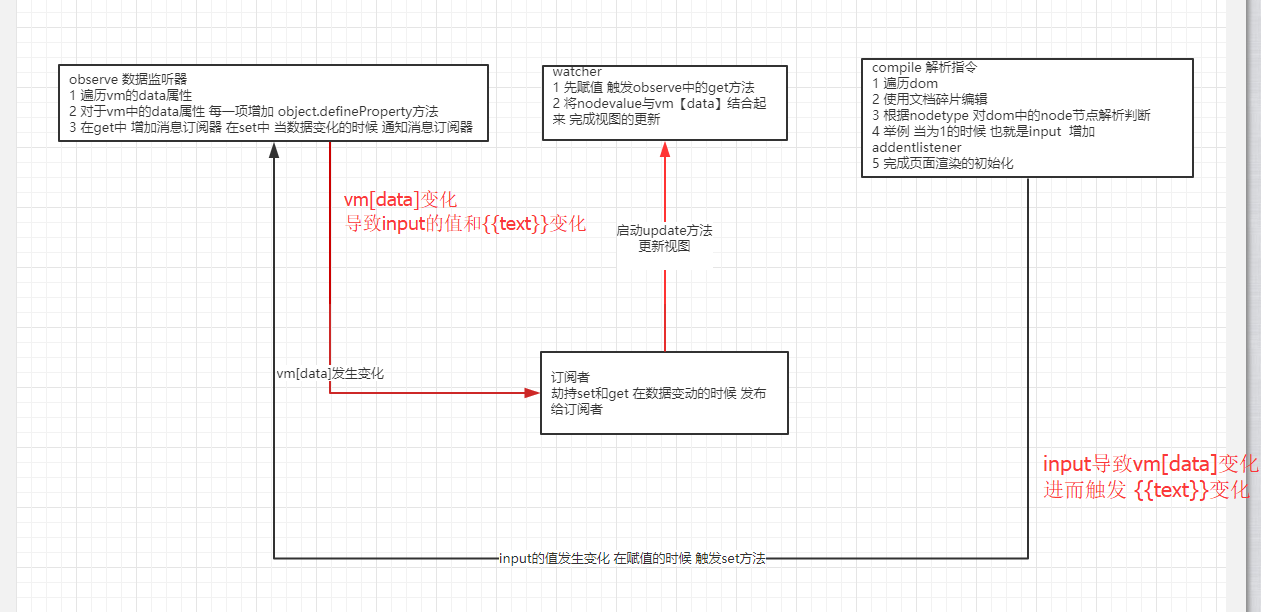
从图中可以看出,数据和视图之间存在着双向绑定的关系。当数据发生变化时,视图会自动更新;反之,当用户在视图上进行操作(如输入框输入内容)时,数据也会相应地改变。
组件化开发
组件化开发是 Vue2 的另一个核心特性。它将页面拆分成独立的、可复用的组件,每个组件都包含自己的模板、逻辑和样式。通过组件化开发,我们可以提高代码的复用性和可维护性,使得项目的结构更加清晰。
在 Vue2 中,组件的定义非常简单。我们可以使用Vue.component方法来定义一个全局组件,也可以在components选项中定义局部组件。以下是一个定义和使用组件的示例:
html
<!DOCTYPE html>
<html lang="en">
<head>
<meta charset="UTF-8">
</head>
<body>
<div id="app">
<my-component></my-component>
</div>
<script src="https://cdn.jsdelivr.net/npm/vue@2.7.14/dist/vue.js"></script>
<script>
// 定义全局组件
Vue.component('my-component', {
template: '<div><h2>这是一个自定义组件</h2><p>组件内容</p></div>'
});
new Vue({
el: '#app'
});
</script>
</body>
</html>在上述代码中,我们使用Vue.component方法定义了一个名为my-component的全局组件。该组件的模板包含一个标题和一个段落。在Vue实例中,我们可以直接使用<my-component></my-component>来引用这个组件。
组件化开发的结构可以用以下框架图来表示:
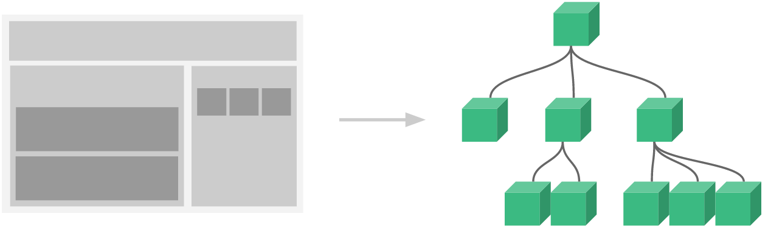
从框架图中可以看出,整个应用由多个组件组成,每个组件都可以包含自己的子组件。通过这种方式,我们可以将复杂的页面拆分成一个个小的组件,每个组件负责自己的功能,从而提高代码的可维护性和复用性。
指令系统
Vue2 提供了一套强大的指令系统,用于在模板中实现各种功能。指令是带有v-前缀的特殊属性,它们可以在 DOM 元素上添加特殊的行为。常见的指令有v-if、v-for、v-bind、v-on等。
- v-if 指令:用于条件渲染,根据表达式的值来决定是否渲染元素或组件。例如:
html
<div id="app">
<button @click="show =!show">切换显示</button>
<p v-if="show">这是一个根据条件显示的段落</p>
</div>
<script src="https://cdn.jsdelivr.net/npm/vue@2.7.14/dist/vue.js"></script>
<script>
new Vue({
el: '#app',
data: {
show: true
}
});
</script>在上述代码中,v-if="show"表示只有当show为true时,\<p>标签才会被渲染。点击按钮会切换show的值,从而控制段落的显示与隐藏。
- v-for 指令:用于列表渲染,根据数据列表生成相应的 DOM 元素。例如:
html
<div id="app">
<ul>
<li v-for="(item, index) in items" :key="index">{{ item }}</li>
</ul>
</div>
<script src="https://cdn.jsdelivr.net/npm/vue@2.7.14/dist/vue.js"></script>
<script>
new Vue({
el: '#app',
data: {
items: ['苹果', '香蕉', '橙子']
}
});
</script>在上述代码中,v-for="(item, index) in items"表示遍历items数组,item表示当前项,index表示当前项的索引。:key="index"用于给每个列表项提供一个唯一的标识,以提高渲染效率。
下面用表格来对比一些常用指令的功能:
| 指令 | 功能 | 使用场景 |
|---|---|---|
| v-if | 条件渲染,根据表达式的值决定是否渲染元素或组件 | 根据用户登录状态显示不同的界面元素 |
| v-for | 列表渲染,根据数据列表生成相应的 DOM 元素 | 展示商品列表、用户列表等 |
| v-bind | 属性绑定,将数据绑定到 DOM 元素的属性上 | 动态设置图片的 src 属性、链接的 href 属性等 |
| v-on | 事件绑定,为 DOM 元素绑定事件监听器 | 处理按钮点击、表单提交等事件 |
| v-model | 双向数据绑定,实现表单元素与数据的双向同步 | 处理用户输入,如输入框、下拉框等 |
搭建 Vue2 开发环境
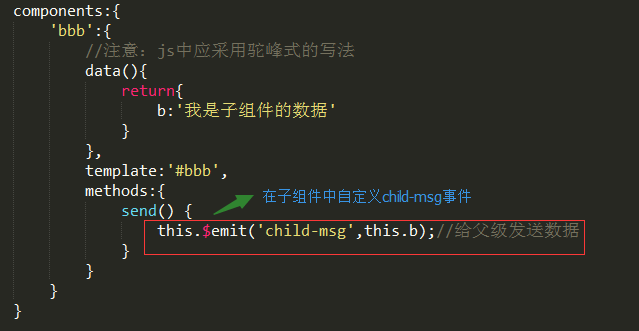
在对 Vue2 的基础概念有了初步认识之后,接下来我们就需要搭建 Vue2 的开发环境。一个良好的开发环境是我们顺利进行 Vue2 开发的基础,它能够让我们更高效地编写代码、调试程序。搭建 Vue2 开发环境主要包括安装 Node.js、安装 Vue CLI(Vue 脚手架)以及创建 Vue2 项目这三个步骤。下面,我们将逐步详细介绍每个步骤的具体操作方法。
安装 Node.js
Node.js 是一个基于 Chrome V8 JavaScript 引擎的 JavaScript 运行时环境,它使得 JavaScript 可以在服务器端运行,不再局限于浏览器。在 Vue2 开发中,Node.js 扮演着至关重要的角色,它为 Vue CLI 提供了运行环境,并且用于管理项目依赖、运行开发服务器和构建工具等。
你可以通过以下步骤安装 Node.js:
-
访问 Node.js 官方网站 :打开你喜欢的浏览器,访问 Node.js 官方网站 https://nodejs.org/。在网站上,你会看到两个主要的版本可供下载:LTS(长期支持版)和 Current(最新版)。对于大多数开发者来说,LTS 版本是一个更稳定的选择,它经过了更多的测试和验证,具有更好的稳定性和兼容性。
-
下载 Node.js 安装包:根据你的操作系统选择对应的安装包。如果你使用的是 Windows 系统,点击适合你系统(32 位或 64 位)的 LTS 版本的下载链接,下载安装文件(.msi 格式);如果你使用的是 macOS 系统,选择 LTS 版本的 macOS 安装包(.pkg 格式)进行下载;如果你使用的是 Linux 系统(以 Ubuntu 为例),可以使用包管理器进行安装,打开终端,首先更新软件包列表,输入 "sudo apt update",然后安装 Node.js,输入 "sudo apt install nodejs",安装完成后,再安装 npm(Node.js 包管理器),输入 "sudo apt install npm"。
-
安装 Node.js:下载完成后,双击安装包,按照安装向导的提示进行安装。在安装过程中,建议选择默认设置,这样可以快速完成安装。对于 Windows 系统,安装程序会自动配置系统环境变量,将 Node.js 的可执行文件路径添加到系统的 PATH 环境变量中,这样你就可以在命令提示符(CMD)或 PowerShell 中直接使用 Node.js 相关命令;对于 macOS 系统,安装程序会自动将 Node.js 添加到系统路径中;对于 Linux 系统,使用包管理器安装时,也会自动配置好相关环境。
安装完成后,我们可以通过以下方式验证 Node.js 是否安装成功:
-
打开终端或命令提示符:对于 Windows 用户,你可以在开始菜单中搜索 "cmd" 或 "PowerShell" 来打开命令提示符或 PowerShell;对于 macOS 用户,可以在 "应用程序 / 实用工具" 文件夹中找到终端应用程序;对于 Linux 用户,直接打开终端即可。
-
输入命令检查版本:在终端或命令提示符中输入 "node -v",这个命令用于查看 Node.js 的版本号。如果安装成功,会显示安装的 Node.js 版本,例如 "v18.16.0"。同时,你也可以输入 "npm -v" 来查看 npm(Node.js 包管理器)的版本,npm 是随 Node.js 一起安装的,用于安装和管理 Node.js 模块。
安装 Vue CLI(Vue 脚手架)
Vue CLI 是 Vue.js 官方提供的脚手架工具,它可以帮助我们快速搭建和管理 Vue.js 项目。通过 Vue CLI,我们可以一键生成项目模板,并自动配置开发环境和构建工具,极大地提高了开发效率。
安装 Vue CLI 的步骤如下:
-
打开终端或命令提示符:确保你已经正确安装了 Node.js,并且 Node.js 的可执行文件路径已经添加到系统的 PATH 环境变量中。
-
运行安装命令:在终端或命令提示符中运行以下命令全局安装 vue-cli:
typescript
npm install -g @vue/cli这里的 "-g" 表示全局安装,这样在任何目录下都可以使用 vue 命令。"@vue/cli" 表示要安装的 Vue CLI 包。
在安装过程中,可能会遇到一些问题,以下是一些常见问题及解决方法:
- 网络问题:如果安装过程中出现网络连接超时等问题,可以尝试更换网络环境,或者使用国内的镜像源,如淘宝镜像源。你可以通过以下命令将 npm 的镜像源切换为淘宝镜像源:
typescript
npm config set registry https://registry.npm.taobao.org切换完成后,再次运行安装命令。
- 权限问题:在某些系统中,可能会因为权限不足导致安装失败。如果遇到这种情况,你可以尝试使用管理员权限运行终端或命令提示符。在 Windows 系统中,右键点击 "命令提示符" 或 "PowerShell",选择 "以管理员身份运行";在 macOS 系统中,可以在终端中使用 "sudo" 命令来获取管理员权限,例如 "sudo npm install -g @vue/cli"。
安装完成后,我们可以通过以下命令检查 Vue CLI 是否安装成功:
typescript
vue --version如果安装成功,会显示 Vue CLI 的版本号。
创建 Vue2 项目
在安装好 Node.js 和 Vue CLI 之后,我们就可以使用 Vue CLI 来创建一个 Vue2 项目了。
创建 Vue2 项目的步骤如下:
-
选择项目目录:首先,选择一个合适的目录来存放你的 Vue2 项目。你可以在文件资源管理器中创建一个新的文件夹,例如 "my - vue2 - project",或者选择一个已有的空文件夹。
-
切换到项目目录:打开终端或命令提示符,使用 "cd" 命令切换到你选择的项目目录。例如,如果你将项目存放在 "D:\projects\my - vue2 - project" 目录下,可以在终端中输入:
typescript
cd D:\projects\my - vue2 - project- 运行创建项目命令:在项目目录下,运行以下命令创建一个名为 my - vue2 - project 的项目:
typescript
vue create my - vue2 - project运行该命令后,Vue CLI 会开始创建项目,并提示你选择一些配置选项,具体如下:
-
选择预设:Vue CLI 提供了一些预设选项,如 "default"(默认预设,包含基本的 Babel 和 ESLint 配置)、"Manually select features"(手动选择特性)等。对于初学者,建议选择默认预设,这样可以快速创建一个基本的 Vue2 项目。如果你对 Vue2 的特性有更深入的了解,并且有特定的需求,也可以选择手动选择特性,来自定义项目的配置。
-
是否使用 Babel:Babel 是一个 JavaScript 编译器,用于将 ES6/ES7 等新语法转译成 ES5 语法,以兼容更多的浏览器。在大多数情况下,我们都需要使用 Babel,所以一般选择 "Y"。
-
是否使用 Router:Vue Router 是 Vue.js 官方的路由管理器,用于实现单页应用(SPA)的页面导航和路由功能。如果你需要在项目中实现页面跳转、路由功能,就选择 "Y";如果项目比较简单,不需要路由功能,可以选择 "N"。对于初学者,在学习阶段可以先选择 "Y",以便后续学习路由相关知识。
-
是否使用 Vuex:Vuex 是 Vue.js 的状态管理模式,用于管理应用中的状态,使得不同组件之间能够方便地共享和管理数据。如果你的项目比较复杂,需要进行状态管理,就选择 "Y";如果项目简单,不需要状态管理,可选择 "N"。对于初学者,在刚开始学习时可以先选择 "N",等对 Vue2 有了一定的了解后,再学习 Vuex。
-
选择 CSS 预处理器:CSS 预处理器可以让我们使用更强大的语法来编写 CSS,如 Sass、Less、Stylus 等。常见的选择有 "Less""Sass/SCSS" 等。如果你对 CSS 预处理器不熟悉,可以先选择默认的 "Less",它的语法相对简单,容易上手。
-
选择代码规范检查工具和格式化工具:常见的有 "ESLint + Standard config""ESLint + Airbnb config""ESLint + Prettier" 等。这些工具可以帮助我们检查代码的规范性和格式,提高代码的质量和可维护性。对于初学者,建议选择 "ESLint + Standard config",它提供了一套较为常用的代码规范配置。
-
选择额外的 lint 功能:有 "Lint on save"(每次保存文件时触发代码规范检查)和 "Lint and fix on commit"(每次提交代码时触发代码规范检查,并尝试自动修复一些可以被修复的问题)等选项。可以根据自己的需求选择,一般建议选择 "Lint on save",这样在开发过程中就能及时发现代码规范问题。
-
把第三方插件的配置选项放到那个配置文件中:有 "In dedicated config files"(独立的文件)和 "In package.json"(在 package.json 文件中)两个选项。建议选择 "In dedicated config files",这样可以使项目的配置更加清晰和易于管理。
-
是否为这次选择的配置保存一个模板:如果选择 "Y",则需要给该模板取个名称,以便以后直接使用该模板创建项目,提高创建项目的效率。如果选择 "N",则每次创建项目都需要重新选择配置选项。对于初学者,在刚开始学习时可以选择 "N",等对项目配置有了更深入的了解后,再考虑保存模板。
在选择完配置选项后,Vue CLI 会根据你的选择创建项目,并安装项目所需的依赖。这个过程可能需要一些时间,具体时间取决于你的网络速度和计算机性能,请耐心等待。创建完成后,你就可以在项目目录中看到生成的 Vue2 项目文件了。
剖析 Vue2 项目结构
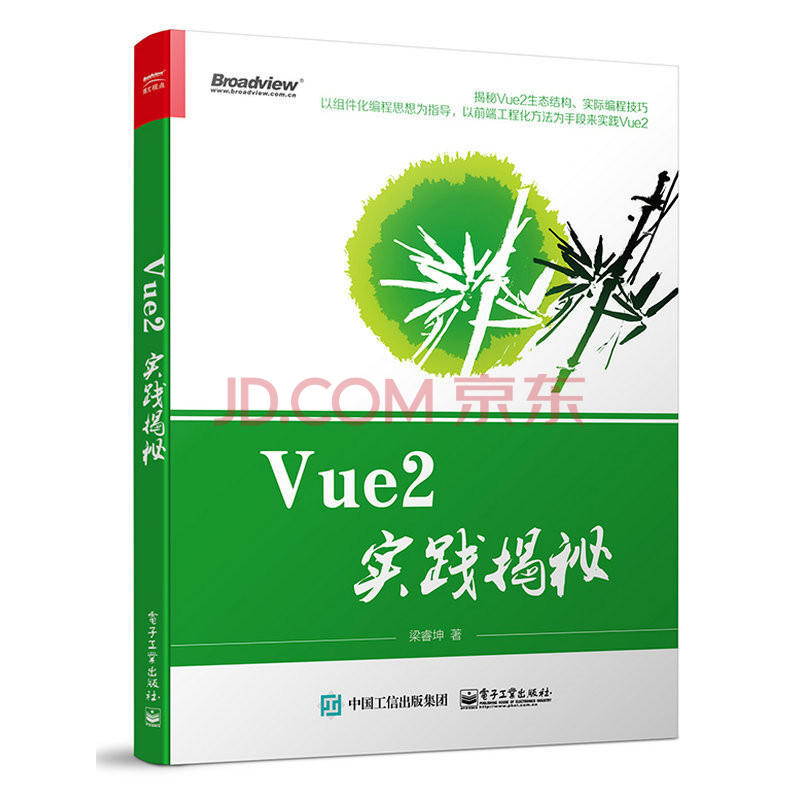
项目目录介绍
当我们成功创建一个 Vue2 项目后,会得到一个包含多个目录和文件的项目结构。以my - vue2 - project项目为例,其目录结构如下:
typescript
my - vue2 - project
├── node_modules/ # 存放项目依赖的模块,这些模块是通过npm或yarn安装的,项目运行所必需的各种包和库都在这里
├── public/ # 公共资源目录,其中的文件不会被Webpack等构建工具处理,index.html是项目的入口HTML文件,在这里可以引入一些全局的样式表、脚本等
│ ├── index.html
│ └── favicon.ico # 网站图标,通常显示在浏览器标签栏
├── src/ # 项目源代码所在目录,我们的主要开发工作都在这个目录下进行
│ ├── assets/ # 存放静态资源,如图像、样式表、字体文件等,这些资源会被Webpack等构建工具处理
│ │ ├── images/
│ │ │ └── logo.png # 示例图片文件
│ │ └── styles/
│ │ └── global.css # 示例全局样式文件
│ ├── components/ # 自定义组件存放目录,可复用的Vue组件都放在这里,比如按钮组件、表单组件等
│ │ ├── Button.vue # 按钮组件示例
│ │ └── Form.vue # 表单组件示例
│ ├── router/ # 路由配置文件所在目录,用于定义应用的路由规则,实现页面之间的跳转
│ │ └── index.js # 路由配置文件,定义了不同URL路径对应的组件
│ ├── store/ # Vuex状态管理相关文件,用于管理应用的全局状态,实现组件之间的数据共享
│ │ └── index.js # Vuex的入口文件,配置Vuex实例和状态管理相关逻辑
│ ├── views/ # 视图页面组件,每个页面通常是一个Vue组件,对应不同的路由路径
│ │ ├── Home.vue # 首页组件示例
│ │ └── About.vue # 关于页面组件示例
│ ├── App.vue # 根组件,是整个应用的入口组件,其他组件都挂载在它下面
│ └── main.js # 项目入口文件,用于初始化Vue实例,并挂载根组件,引入其他必要的库和插件
├──.gitignore # Git版本控制忽略的文件配置,指定哪些文件或目录不需要被Git跟踪
├── babel.config.js # Babel配置文件,用于将ES6+语法转换为ES5语法,以兼容更多浏览器
├── package.json # 项目依赖和脚本配置,记录了项目的名称、版本、依赖的包以及可以执行的脚本命令等信息
├── package - lock.json # 锁定安装时的包的版本号,确保团队成员安装的包版本一致
└── README.md # 项目说明文件,用于记录项目的功能、使用方法、安装步骤等信息,方便其他开发者了解和使用项目为了更直观地展示项目目录结构,我们可以用树状图来表示:
typescript
my - vue2 - project
├── node_modules
├── public
│ ├── index.html
│ └── favicon.ico
├── src
│ ├── assets
│ │ ├── images
│ │ │ └── logo.png
│ │ └── styles
│ │ └── global.css
│ ├── components
│ │ ├── Button.vue
│ │ └── Form.vue
│ ├── router
│ │ └── index.js
│ ├── store
│ │ └── index.js
│ ├── views
│ │ ├── Home.vue
│ │ └── About.vue
│ ├── App.vue
│ └── main.js
├──.gitignore
├── babel.config.js
├── package.json
├── package - lock.json
└── README.md主要文件详解
App.vue
App.vue是 Vue2 项目的根组件,它是整个应用的入口组件,其他组件都挂载在它下面。App.vue通常包含模板(template)、脚本(script)和样式(style)三个部分。以下是一个典型的App.vue文件的代码示例:
html
<template>
<div id="app">
<img alt="Vue logo" src="./assets/logo.png">
<router-view></router-view>
</div>
</template>
<script>
export default {
name: 'App'
}
</script>
<style>
#app {
font-family: Avenir, Helvetica, Arial, sans-serif;
-webkit-font-smoothing: antialiased;
-moz-osx-font-smoothing: grayscale;
text-align: center;
color: #2c3e50;
margin-top: 60px;
}
</style>-
模板(template)部分 :定义了组件的 HTML 结构,使用类似 HTML 的语法来描述组件的外观。在上述示例中,
<div id="app">是根元素,包裹了一个图片和一个<router - view>组件。<router - view>是 Vue Router 提供的一个组件,它是一个占位符,用于显示当前路由对应的组件内容。当用户访问不同的 URL 路径时,<router - view>会根据路由配置渲染相应的组件。 -
脚本(script)部分 :定义了组件的逻辑,包括组件的名称、数据、方法、生命周期钩子等。在这个示例中,通过
export default导出一个对象,其中name: 'App'定义了组件的名称为App。在实际开发中,我们还可以在这个对象中定义data函数来返回组件的数据,定义methods对象来包含组件的方法,以及使用生命周期钩子函数来执行特定的操作,例如created钩子函数在组件创建时会被调用,我们可以在其中进行数据初始化等操作。 -
样式(style)部分 :定义了组件的 CSS 样式,用于美化组件的外观。在上述示例中,通过
#app选择器为根元素设置了字体、文本对齐方式、颜色和外边距等样式。默认情况下,这些样式是局部作用域的,只对当前组件生效。如果需要定义全局样式,可以去掉scoped属性,或者使用:global伪类来指定全局样式。
main.js
main.js是项目的入口文件,它的主要作用是初始化 Vue 实例,并挂载根组件,同时还可以引入其他必要的库和插件。以下是一个典型的main.js文件的代码示例:
html
import Vue from 'vue'
import App from './App.vue'
import router from './router'
import store from './store'
Vue.config.productionTip = false
new Vue({
router,
store,
render: h => h(App)
}).$mount('#app')-
引入模块 :首先,通过
import语句引入了 Vue 核心库、App.vue根组件、路由配置文件router和Vuex状态管理文件store。这些模块是项目运行所必需的,其中 Vue 核心库提供了 Vue 的基本功能,App.vue是应用的根组件,router用于实现路由功能,store用于管理应用的全局状态。 -
配置 Vue :
Vue.config.productionTip = false这行代码用于关闭生产模式下的提示信息,这样在生产环境中运行应用时,不会显示一些不必要的提示,从而提高应用的性能和用户体验。 -
创建 Vue 实例并挂载根组件 :通过
new Vue()创建一个 Vue 实例,在实例化过程中,传入了一个配置对象。router和store被添加到配置对象中,这样 Vue 实例就可以使用路由和状态管理功能。render: h => h(App)是一个渲染函数,它使用h函数(也就是$createElement函数的别名)来创建App组件的虚拟 DOM,并将其渲染到页面上。最后,通过$mount('#app')将 Vue 实例挂载到index.html文件中id为app的元素上,这样整个应用就会在该元素中显示出来。
在项目启动时,main.js会首先被执行,它会按照上述步骤初始化 Vue 实例,并挂载根组件,从而启动整个应用。在这个过程中,如果引入的模块出现错误或者配置不正确,都会导致应用无法正常启动,因此main.js的配置和引入的模块的正确性非常重要。
总结
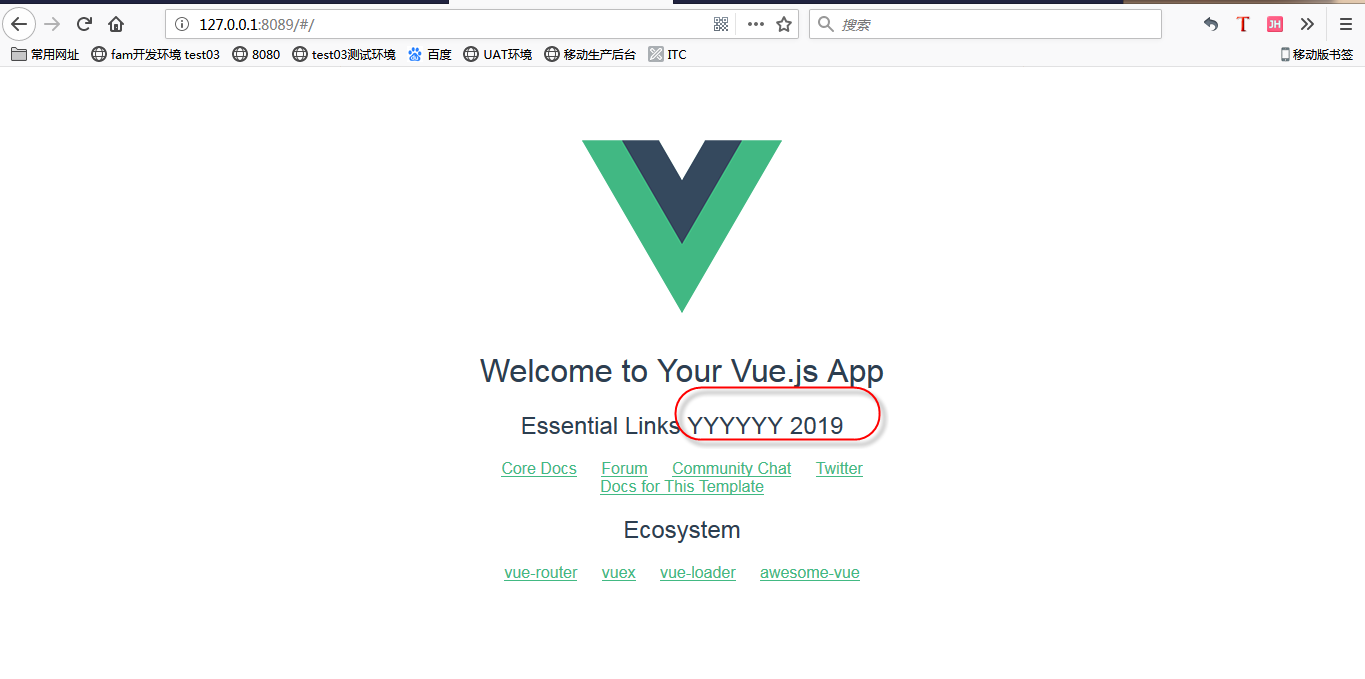
在本次探索中,我们深入 Vue2 的世界,揭开其神秘面纱。从基础概念出发,我们了解到 Vue2 作为构建用户界面的渐进式 JavaScript 框架,以数据驱动和组件化开发模式,为前端开发带来高效与便捷,其数据驱动视图、组件化开发和指令系统等核心特性,极大地提升了开发效率和代码的可维护性 。
随后,我们一步步搭建 Vue2 开发环境,从安装 Node.js 到安装 Vue CLI,再到创建 Vue2 项目,每一步都为我们后续的开发工作奠定了坚实基础。在剖析 Vue2 项目结构时,我们详细了解了项目目录中各个部分的作用以及主要文件的功能,这让我们对 Vue2 项目的整体架构有了更清晰的认识。
这些知识是我们深入学习 Vue2 的基石,对于后续学习起着至关重要的作用。掌握了基础概念,我们才能更好地理解 Vue2 的工作原理,从而在开发中灵活运用;搭建好开发环境,我们才能顺利地进行项目开发;熟悉项目结构,我们才能更高效地组织和管理代码。
Vue2 的世界丰富多彩,还有许多特性和功能等待我们去挖掘。在后续的学习中,我们可以深入研究 Vue2 的组件通信、路由管理、状态管理等内容,进一步提升我们的开发能力。同时,随着技术的不断发展,Vue3 也已经问世,它带来了许多新的特性和改进,我们也可以在掌握 Vue2 的基础上,尝试学习 Vue3,紧跟技术前沿。
希望大家能够保持学习的热情,不断探索 Vue2 的奥秘,在前端开发的道路上越走越远。
写在最后
哈喽!大家好呀,我是Pro_er,一名热爱编程的小伙伴。在这里,我将分享一些实用的开发技巧和经验心得。如果你也对编程充满热情,欢迎关注并一起交流学习!
如果你对这篇文章有任何疑问、建议或者独特的见解,欢迎在评论区留言。无论是探讨技术细节,还是分享项目经验,都能让我们共同进步。